Открывается электронная форма заявления
2. Заполняем персональные данные ребенка и родителя
3. Прикрепляем
ФОТО документа там где требуется в заявлении
4. Подтверждаем достоверность указанных сведений и согласие на обработку персональных данных
5. Нажимаем кнопку «ОТПРАВИТЬ»
ВСЕ ПОЛЯ ОБЯЗАТЕЛЬНЫ К ЗАПОЛНЕНИЮ
Прикрепляются:
Св-во о рождении ребенка, справка с места регистрации рбенка, фото ребенка в формате 3*4, медицинская справка от терапевта с указанием вида спорта (не полис), иногда требует СНИЛ ребенка, паспорт родителя
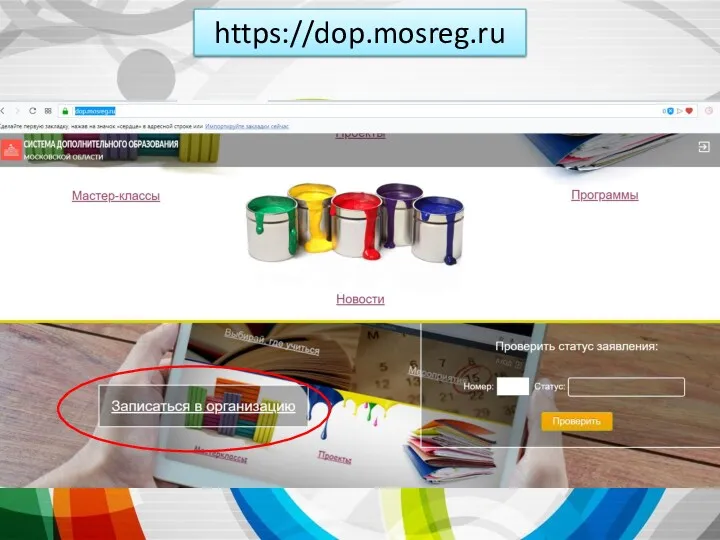
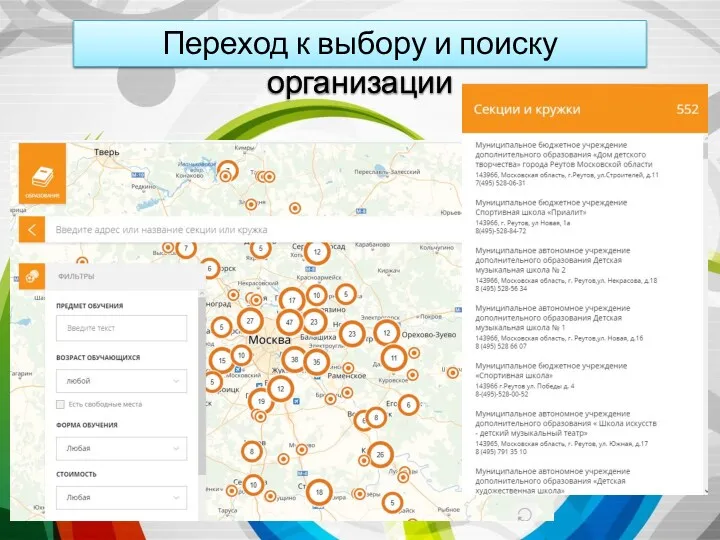
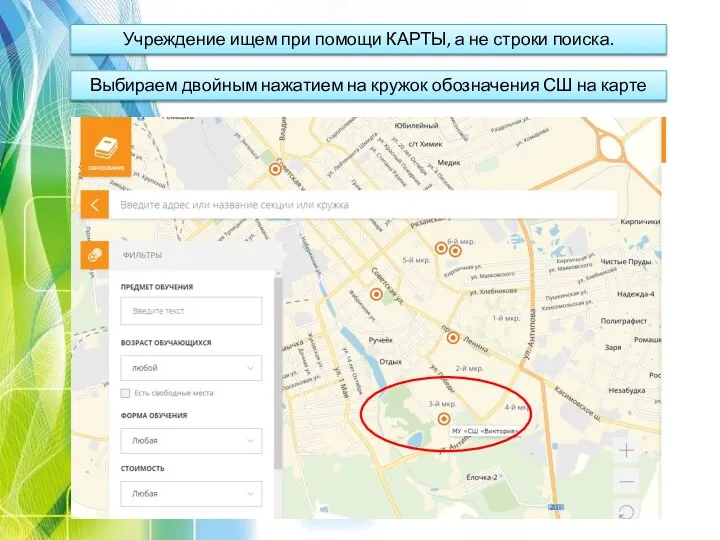
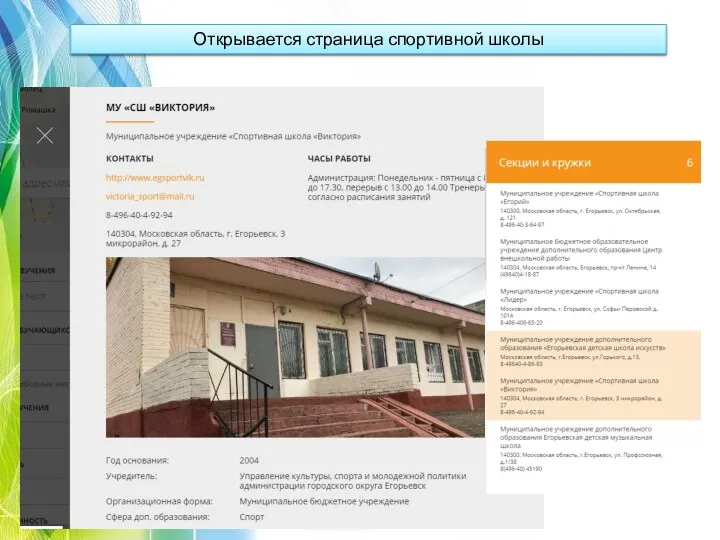
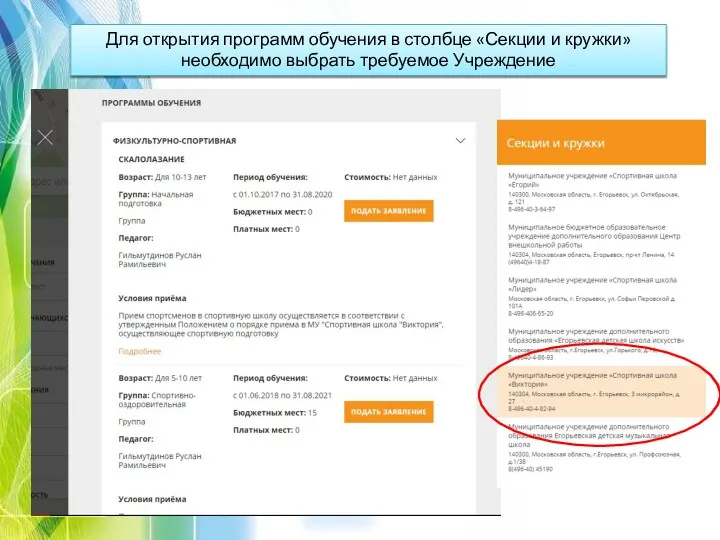
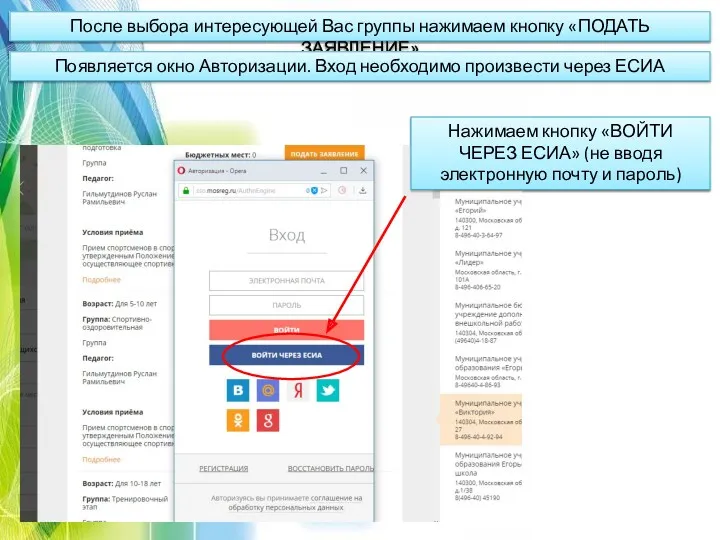
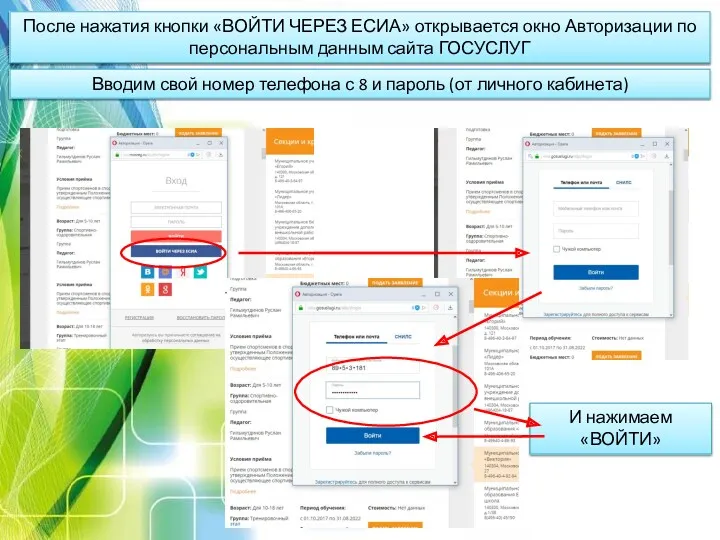
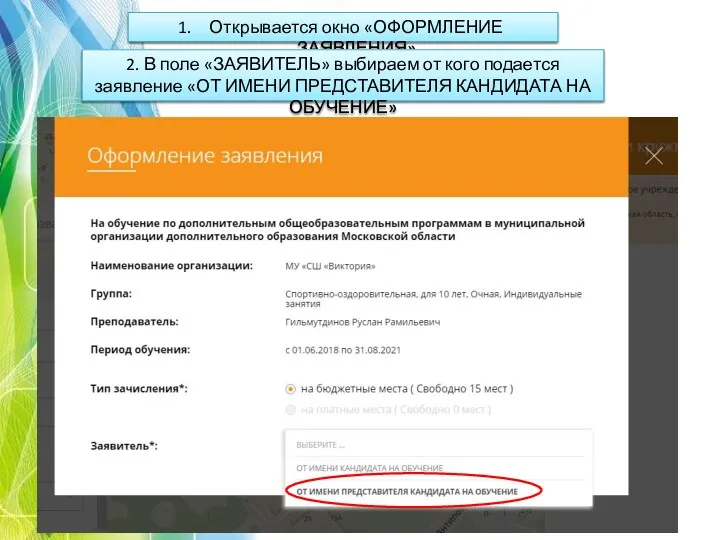

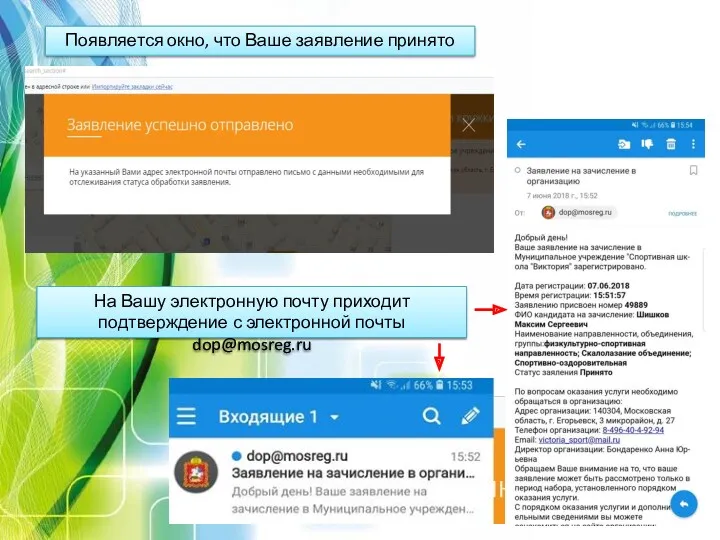
 Инструментальные средства для аналитики данных и визуализации. Обзор современных BI систем (часть 1)
Инструментальные средства для аналитики данных и визуализации. Обзор современных BI систем (часть 1) 1C:ERP 2 Enterprise Resource Management
1C:ERP 2 Enterprise Resource Management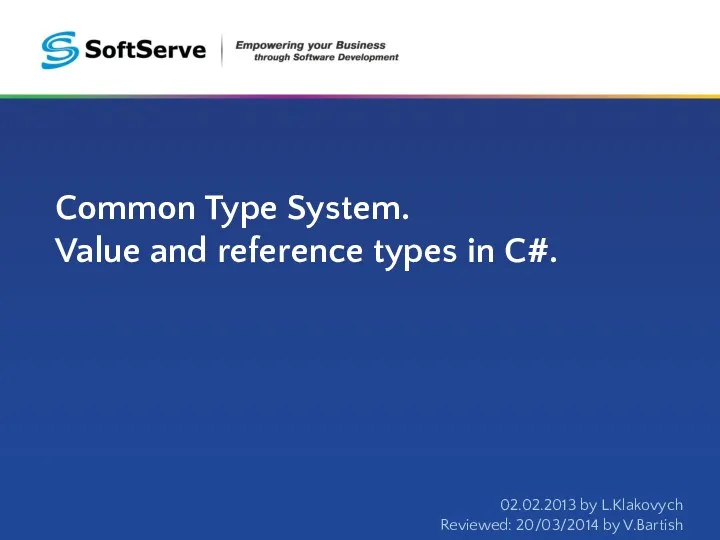 Common Type System. Value and reference types in C#
Common Type System. Value and reference types in C# Программирование на облачных квантовых компьютерах
Программирование на облачных квантовых компьютерах Основные понятия БД. Модели данных
Основные понятия БД. Модели данных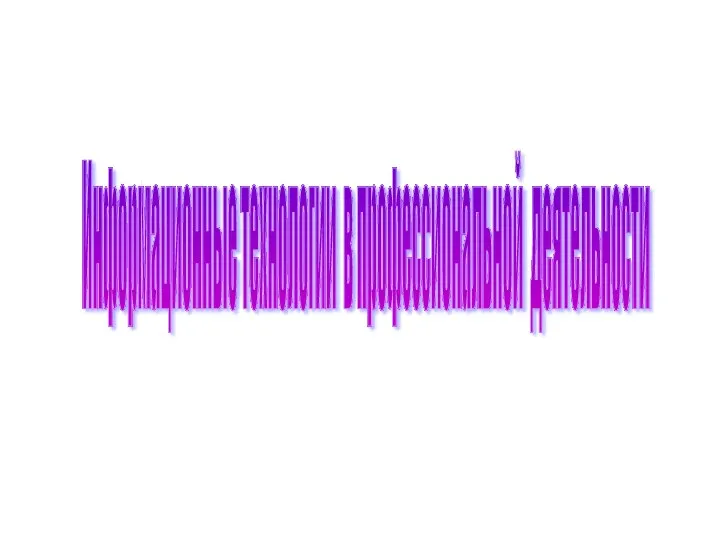 Современные информационные технологии. Методы информационных технологий
Современные информационные технологии. Методы информационных технологий Кодирование звуковой информации
Кодирование звуковой информации Разработка программного обеспечения, составления расписания занятий в учебном заведении
Разработка программного обеспечения, составления расписания занятий в учебном заведении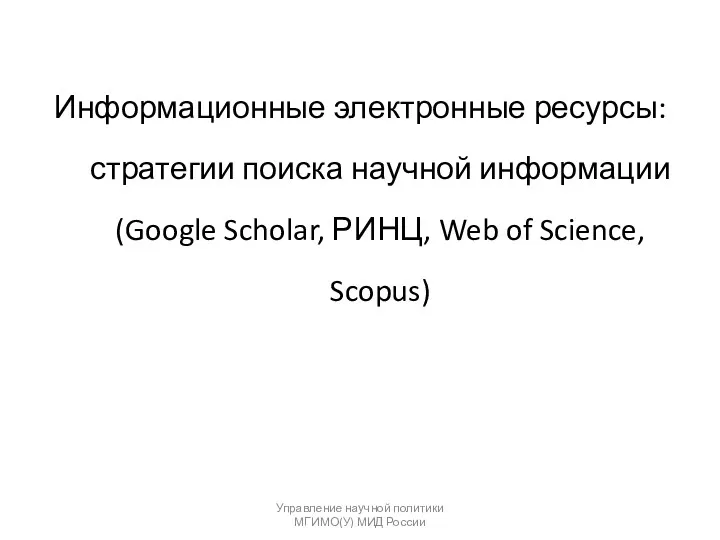 Информационные электронные ресурсы: стратегии поиска научной информации
Информационные электронные ресурсы: стратегии поиска научной информации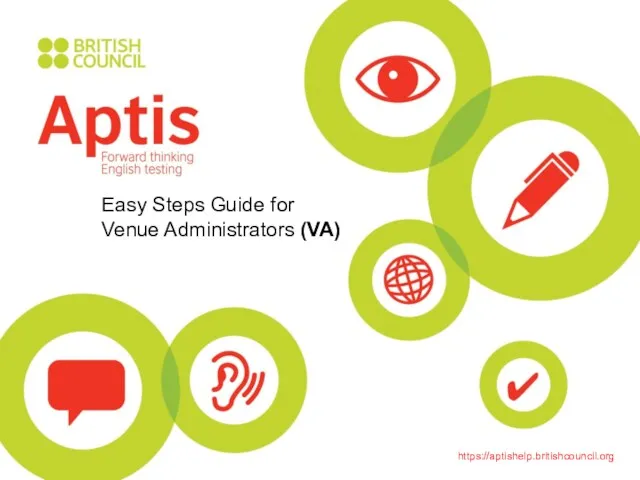 Aptis installation guide
Aptis installation guide Логические основы компьютеров
Логические основы компьютеров Проект по розробці універсального додатку АнтиМат
Проект по розробці універсального додатку АнтиМат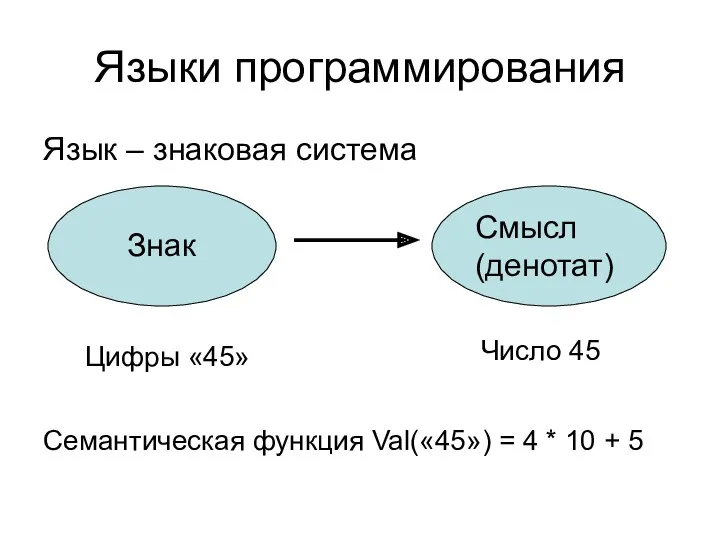 2. Лексика, синтаксис и пр
2. Лексика, синтаксис и пр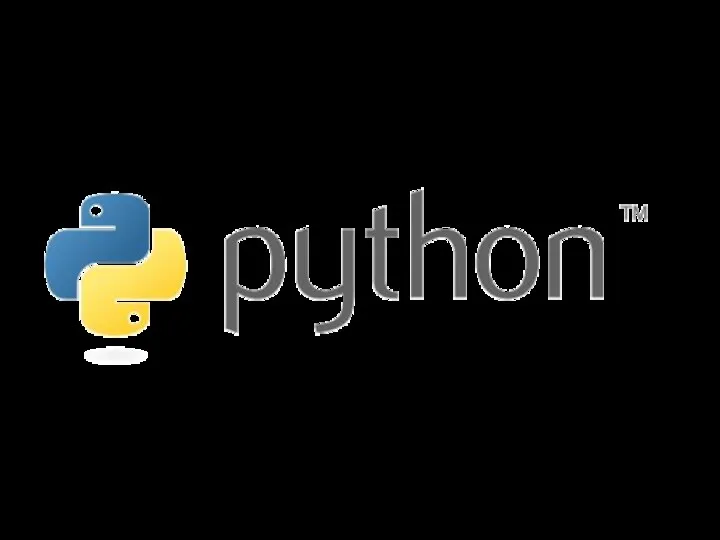 Язык программирования Python
Язык программирования Python ОАО ВымпелКом. Особенности коммуникационной политики
ОАО ВымпелКом. Особенности коммуникационной политики Решение систем логических уравнений, ЕГЭ 2014
Решение систем логических уравнений, ЕГЭ 2014 Магнитная запись информации
Магнитная запись информации Внедрение процессного подхода, систем автоматизации и информационных технологий в управление компанией и СМК
Внедрение процессного подхода, систем автоматизации и информационных технологий в управление компанией и СМК Графічний редактор Paint
Графічний редактор Paint Создателям презентаций
Создателям презентаций Файловые архивы. Поиск информации в сети Интернет.
Файловые архивы. Поиск информации в сети Интернет. История серии видеоигры: Half Life
История серии видеоигры: Half Life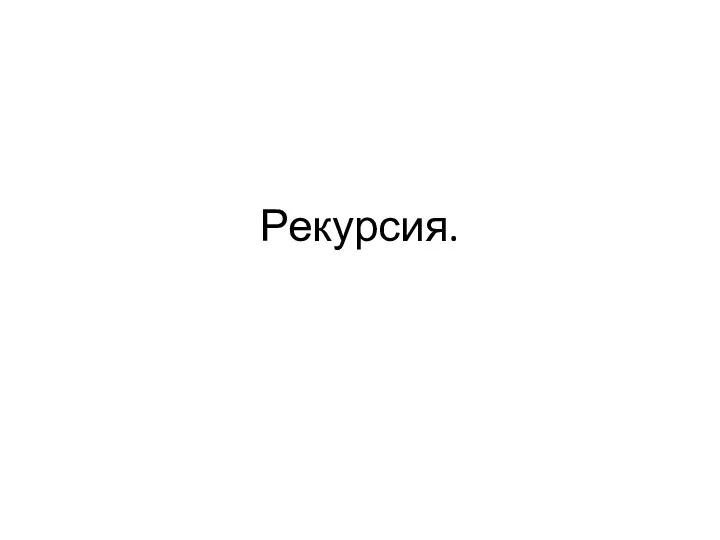 Рекурсия
Рекурсия Поняття форуму та чату. Етикет інтерактивного спілкування
Поняття форуму та чату. Етикет інтерактивного спілкування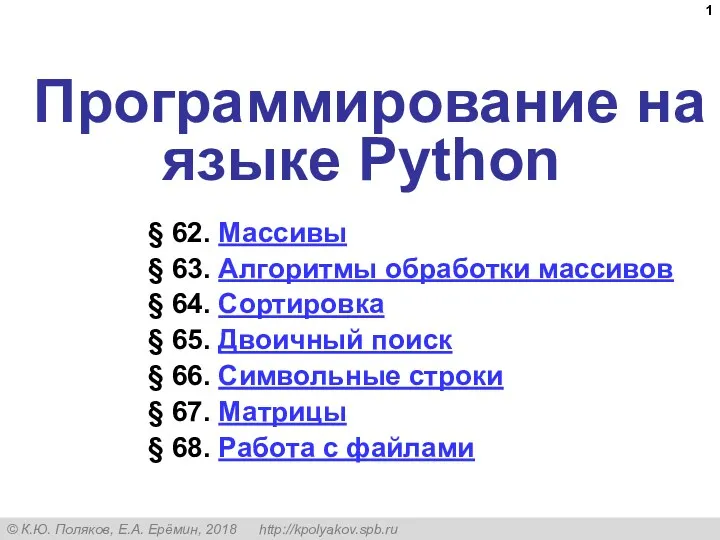 Программирование на языке Python. § 62. Массивы
Программирование на языке Python. § 62. Массивы Практика React
Практика React Проектирование систем автоматизации. Проектная компоновка УВК. (Модуль 5)
Проектирование систем автоматизации. Проектная компоновка УВК. (Модуль 5) Разновидности объектов и их классификация
Разновидности объектов и их классификация